ビーポップ(フリーカット ラベルプリンタ)で作成しているラベルにシンボルを追加したい。
ピーポップのシンボルファイル(pcf)はベクターデータなので Adobe Illustrator が得意とするところですが、書き出す方法が見つかりませんでした。
代わりに Inkscape とエクステンションを使用することで実現できたので記録しておきます。
環境
- Windows 10
- BepopPC EX for Windows
導入手順
Inkscape のインストール
まずは Adobe Illustrator と同じような機能を持つフリーソフトの Inkscape をダウンロードしてインストールします。

今回ダウンロードしたバージョンは Inkscape 1.2.2(64bit)でした。
Bepop シンボルファイル出力エクステンションのインストール
次に Bepop シンボルファイル出力エクステンションを導入するのですが、オリジナル版エクステンション(BepopPC EX シンボルファイル(.pcf)出力)では Inkscape の古いバージョン(0.92)じゃないと動きませんでした。
有志の方が Inkscape 1.2 でも動作するバージョンを公開してくださっているので、こちらを導入します。
上記のサイトから「bepop_pcf_output20220517-2.zip」をダウンロードします。
導入方法については ZIP ファイルの中にある「bepop_pcf_output.txt」にも詳細に記載してありますが、記録として記しておきます。
- ダウンロードした ZIP ファイルの中にある「bepop_pcf_output.inx」と「bepop_pcf_output.py」ファイルをコピーします。
- エクスプローラーのアドレスバーに「%appdata%\inkscape\extensions」と入力すると、Inkscape のエクステンション用フォルダーが開きますので、その中に貼り付けます。

- Inkscape が起動している場合は終了し、再度立ち上げるとエクステンションが有効になります。
SVG ファイルを Bepop のシンボルに変換
試しに Inkscape のサイトのロゴ(SVG ファイル)をダウンロードし、Bepop のシンボルに登録してみます。
ロゴデータの SVG ファイルを Inkscape で開くと複数のパスが重なっているのが分かります。今回は外枠だけ残して、それ以外のパスを取り除きます。
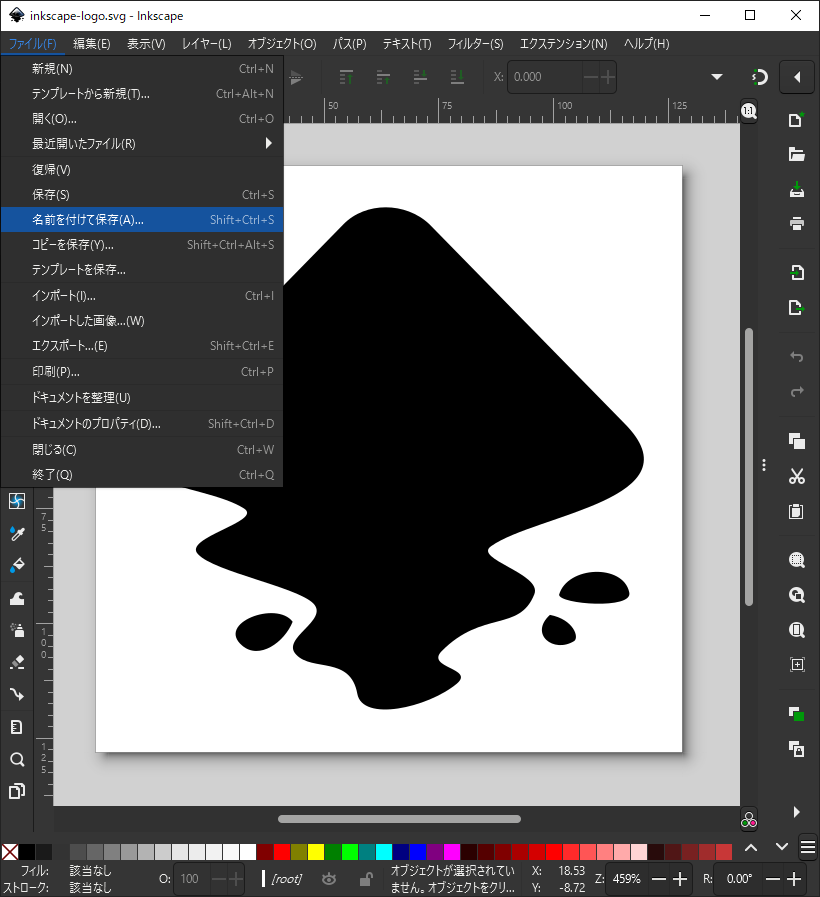
ファイルから名前を付けて保存を選択します。
※エクステンションが有効になっていれば、ファイルの種類に「MAX Bepopシンボル (*.pcf)」が追加されています。
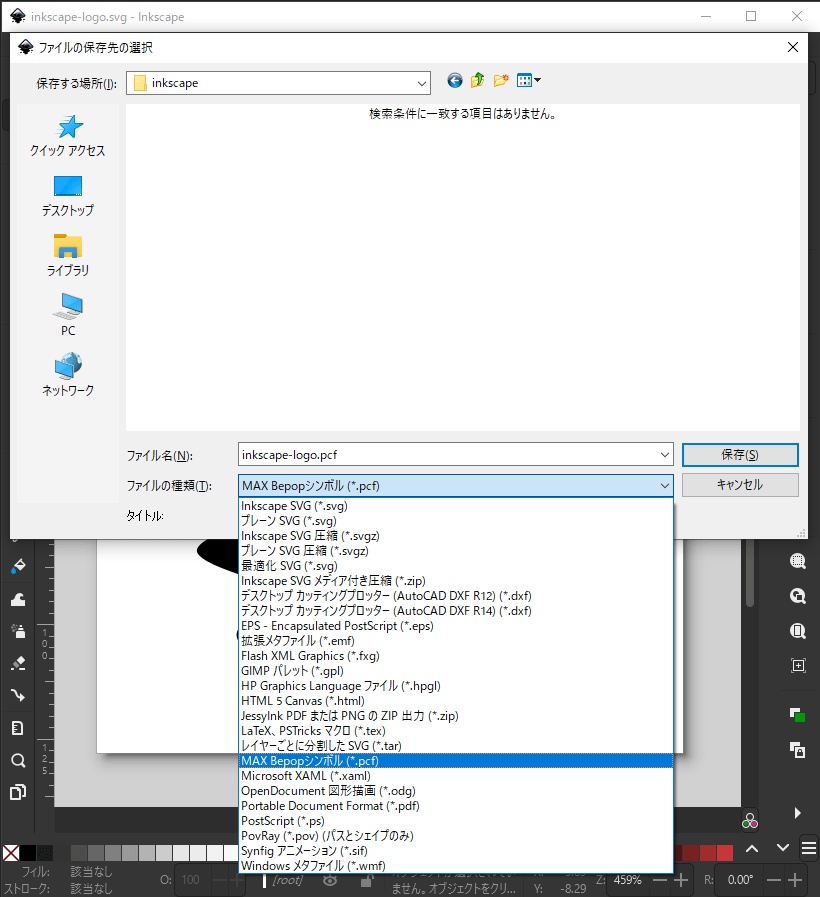
ファイルの種類を「MAX Bepopシンボル (*.pcf)」にして保存します。
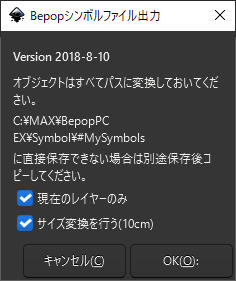
所定の場所にシンボルファイルを保存してくれるようなのですが、私の環境では機能しませんでした。
というわけで、手作業で「C:\MAX\BepopPC EX\Symbol\#MySymbols」に保存した PCF ファイルをコピーします。
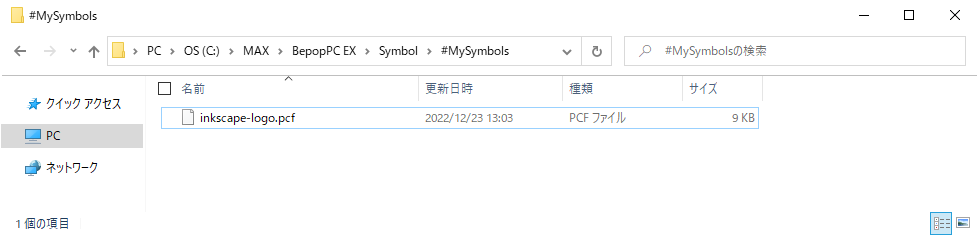
上記のフォルダーにシンボルファイルを配置することで、自動的に読み込んでもらえます。
BepopPC EX でシンボルを配置
いよいよ BepopPC EX を起動して、シンボルが読み込めるかテストしてみましょう。
「オブジェクト」メニューから「シンボル挿入」を選択して、シンボル挿入/削除ウインドウを開きます。
「#MySymbols」グループに先ほどのシンボルが追加されていると思います。
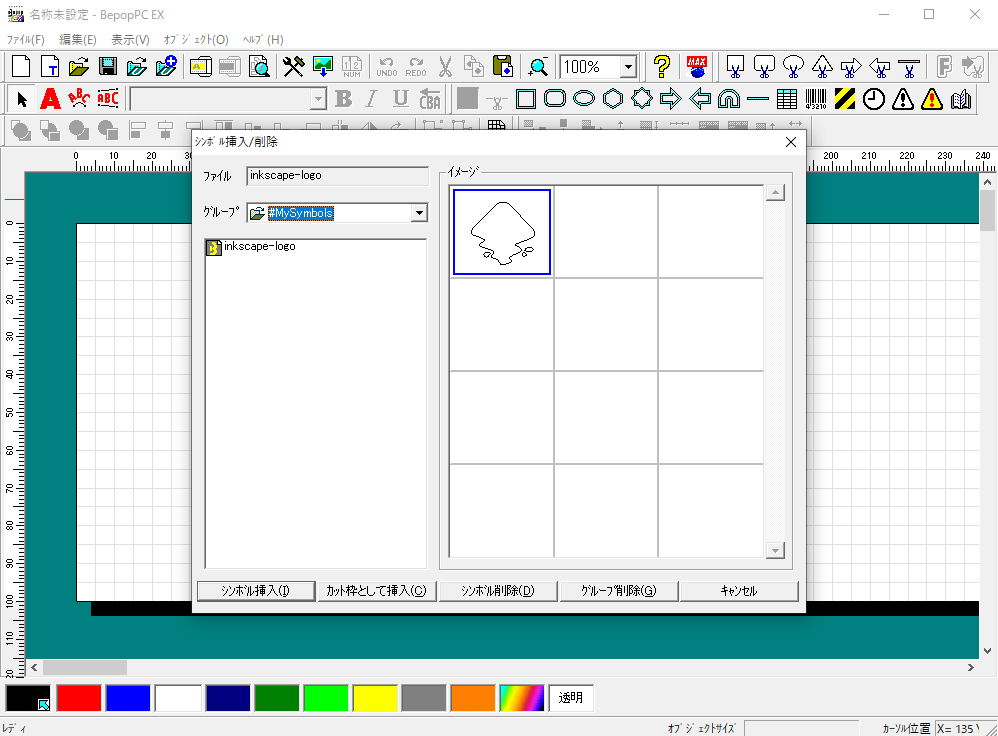
作成したシンボルを選択して「シンボル挿入」ボタンを押すと、ちゃんと読み込むことができました。
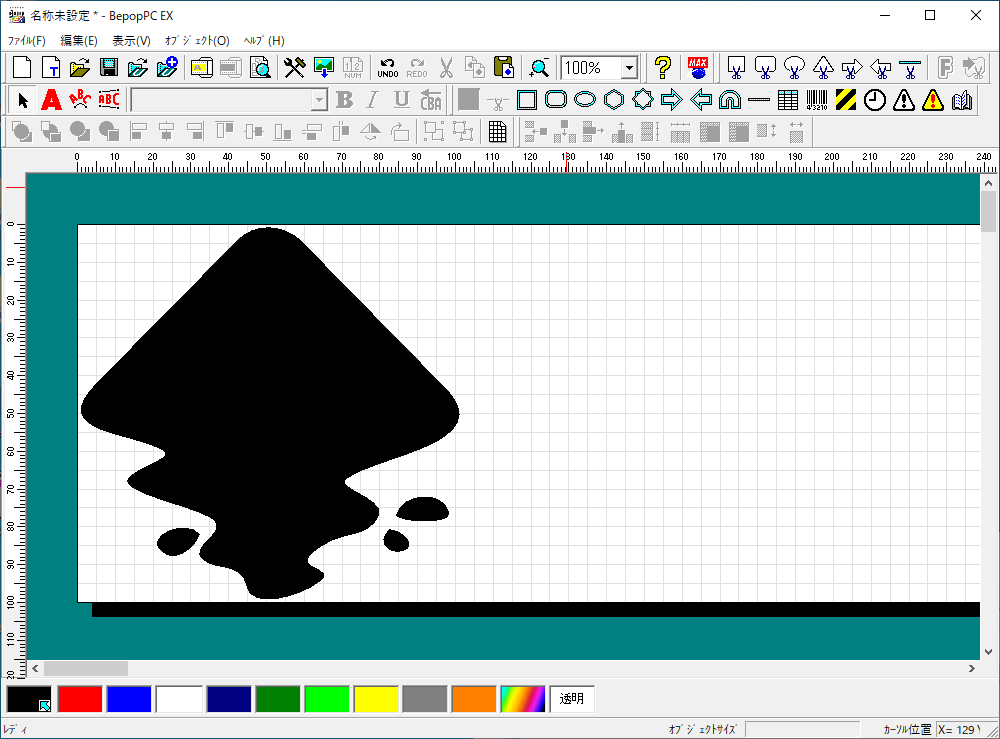
当然ベクターデータなので、カット枠としても使えるため使い方が広がりますね!
まとめ
Inkscape のバージョンによってエクステンションの相性がありますが、更新履歴を見るとバージョン毎に確認してくださっているようです。感謝しつつ、ありがたく使わせていただきましょう。
参考にしたサイト

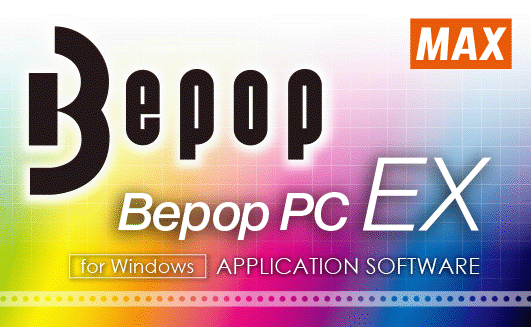
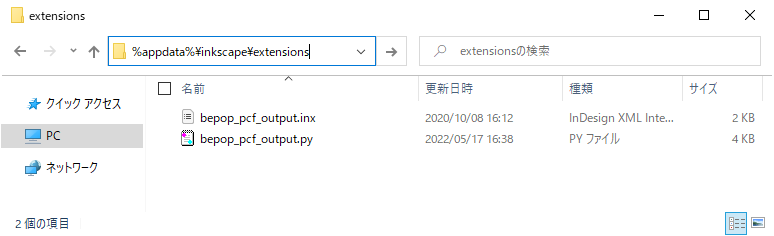
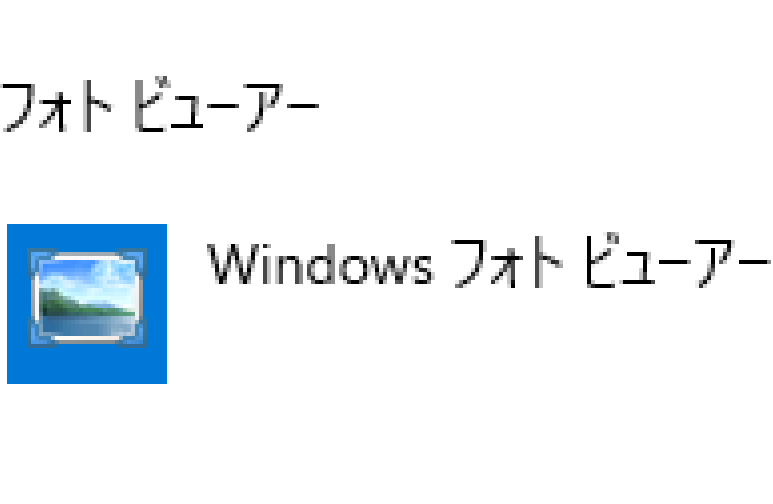
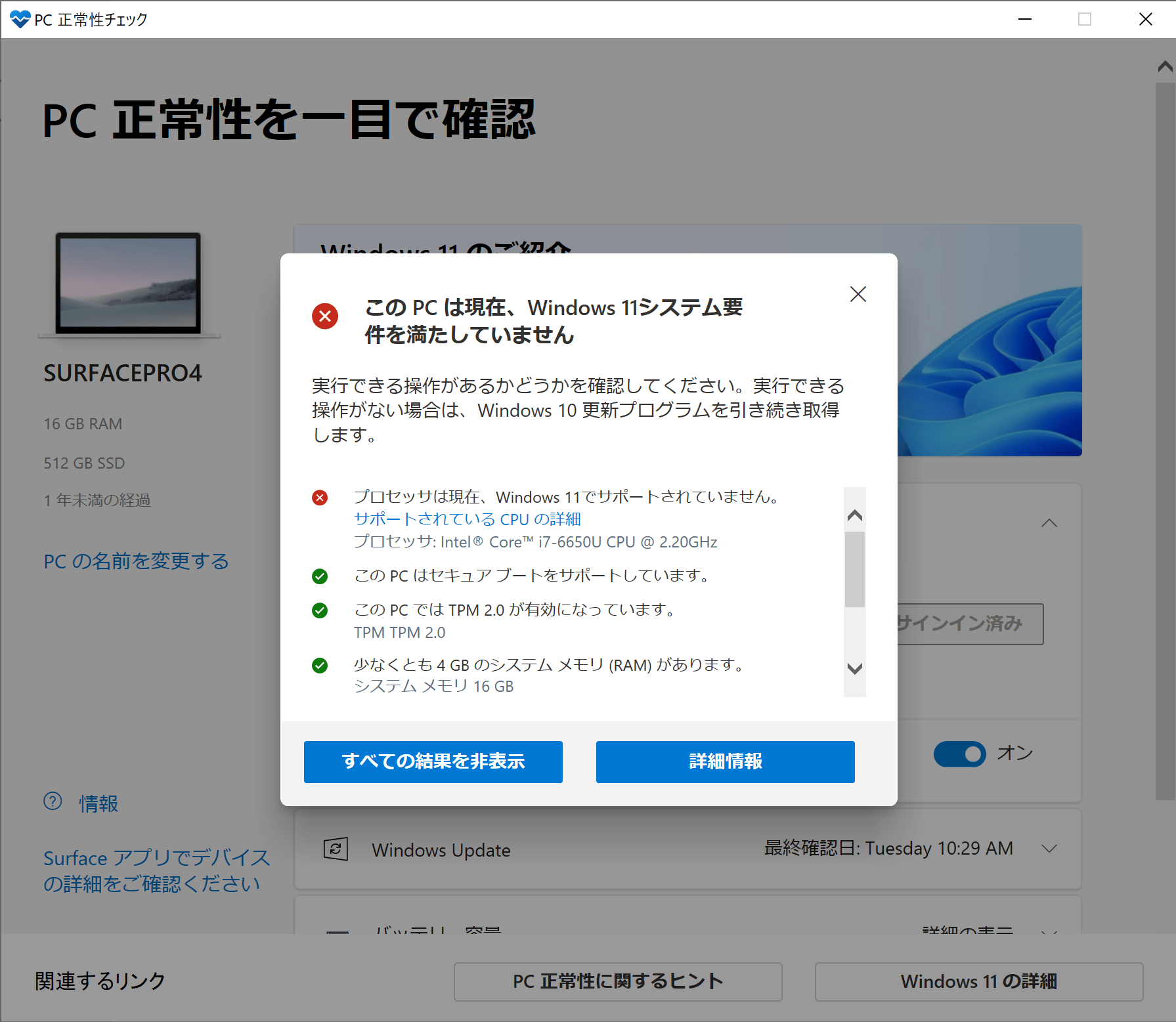
コメント